A modulok egyedi igény szerint bekapcsolható kiterjesztései az OpenBioMaps webes alkalmazásnak. Vannak projekt szinten érvényesülő modulok (pl.: postgres felhazsnáló készítése, fotó kezelő) és vannak egyes adattáblákhoz kötődő modulok is (pl.: szöveges szűrők térképi oldalhoz, CSV export).
A modulok használata különböző felhasználókhoz vagy felhasználói csoportokhoz rendelhetők.
A modulok az alkalmazásban modul horgok kapcsolódnak, amelyek többnyire a térkép oldalon és profil lapon helyezkednek el. A legtöbb modul egyszerű paraméterekkel konfigurálható (JSON), de egyes modulok egyéni adminisztratív felülettel rendelkeznek.
Modul adminisztráció¶
A projekt_adminisztráció -> modulok oldalon lehet engedélyezni és konfigurálni a modulokat.
Modul hozzáadása¶
Saját modulokat tölthetünk fel és ezeket hozzáadhatjuk a projektünkhöz. A modul fejlesztéshez nézd meg az modules/examples/ könyvtárban a példa modulokat.
Modul hozzáférés beállítások¶
Az egyes modulokat akár többször is hozzáadhatjuk a listánkhoz. Ez lehetővé teszi számunkra, hogy az egyes modulokhoz többféle hozzáférést adjunk meg. Ez azoknál a moduloknál lényeges, ahol az egyes felhasználóknak, vagy csoportoknak különböző hozzáférést szeretnénk adni, például: allowed_columns modul. Egy másik példa, hogy ha több adattáblánk van, akkor minden táblára külön megadhatjuk, hogy a lekérdezésnél melyik oszlopok értékei alapján tudjunk szűrni, például: text_filter modul.
A Hozzáférés oszlopban kiválaszthatjuk, hogy publikusak-e a beállításaink (everybody), vagy csak az adatbázisunkba bejelentkezett felhasználók (logined users) használhatják az adott opciót. A Csoport hozzáférés oszlopban tovább finomíthatjuk a hozzáférési opciókat, azáltal hogy kiválasztjuk az előre definiált csoportjainkat, vagy akár egyes személyeket is hozzárendelhetünk az adott beállításhoz.
Modul törlése¶
Jelenleg nincs ilyen opció.
Modul ki/be kapcsolás¶
Miután kialakítottuk a saját modul listánkat, az egyes modulokat ki és be tudjuk kapcsolni.
Modulok paraméterezése¶
A legtöbb modul közvetlenül paraméterezhető JSON formátumú paraméterekkel. Egyes modulok pedig saját adminisztratív lappal rendelkeznek, amelyen keresztül a modulhoz kapcsolódó adminisztratív feladatok végezhetőek el. Ilyen például a box_load_selection modul.
Projekt szintű modulok¶
box_load_selection¶
Lehetővé teszi saját térbeli alakzatok (pontok, vonalak, poligonok) feltöltését. Ezek többnyire SHP fájlok szoktak lenni, de lehet más sztenderd tér-adat formátum is.
A feltölötött térbeli alakzatokat a felhasználók adat lekérdezés, vagy adat feltöltés során is tudják használni. Mindkét esetben az alakzat nevére hivatkozva használható a térbeli objektum, vagy az adatlekérdezés térbeli lehatárolására, vagy pedig a feltöltött adatrekord térbeli helyének magadására.
A feltölötött térbeli objektumokat meg lehet osztani más felhasználókkal, akik el tudják dönteni, hogy szeretnék-e használni a ezeket az alakzatokat. Alapértelmezetten más felhasználók számára nem láthatóak az újonnan feltöltött térbeli alakzatok. Ahhoz, hogy használni tudjuk a mások által feltölött objektumokat engedélyeznünk kell lekérdezéshez, vagy adatfeltöltéshez. A projekt gazdák be tudják állítani ezeket az engedélyeket az egyes felhasználóknak minden egyes térbeli objektumra.
A térbeli alakzatok elérhetőségét a felhasználók a profil lapuk alján a modul szekcióban taláható “Megosztott geometriák” modul blokkon keresztül érik el. A projekt adminisztrátorok pedig a modulok beállításai lapon a box_load_selection modul saját adminisztrációs felületén tudják ezeket a beállításokat elvégezni.
A modul bekapcsolása után a Térkép oldalon megjelenik a “Térbeli lekérdezés” doboz. Itt egy legördülő listában láthatóak a számunkra elérhető térbeli alakzatok nevei, amelyekből választva térbeli lekérdezést hajthatunk végre az adatbázison. Poligon esetén beállítható, hogy csak azokat az adatokat kérdezze le, amelyek a poligonon belül találhatóak vagy azokat is, amelyek a poligon élei alá esnek.
A webes és fájl feltöltés esetén, ha az “obm_geometry” oszlop típust használjuk koordináta felvételre, akkor a térkép jelölő ikonra kattintva egy előugró ablakban, megjelenik egy legördülő menü “geometria listából” cimkével, amely listában kiválaszthatjuk a neve alapján a szükséges térbeli alakzatot, amelynek az alkalmazás a WKT koordinátáját tölti majd be feltöltő űrlap megfelelő geometria mezőjébe.
A feltöltésre elérhető térbeli alakzatokat a mobil alkalmazás is letölti és a feltöltő űrlapokon található térképen lesznek félig átlátszóan kirajzolva a nevükkel címkézve.
Nincsenek paraméterei
computation¶
Nincsenek paraméterei
create_pg_user¶
A modul engedélyezés után a profil oldalon megjelenik a Postgres felhasználó készítése doboz.
A modul engedélyezésével azok a felhasználók, akik kapnak jogot a modul használatára, tudnak maguknak saját postgres felhasználót készíteni.
A modul alapértelmezetten egy korlátozott hozzáférésű POSTGRES felhasználót hoz létre aki olvasni tudja a projektünk összes adatbázis tábláját. Egyszerre csak egy kliens programból tud az adatbázishoz kapcsolódni és egy év után automatikusan lejár a hozzáférése.
A létrehozott Postgres felhasználó bekerül a *project_name*_user csoportba, ami a rendszer által automatikusan létrehozott Postgres Csoportba. Postgres admin hozzáférésssel további jogokat állíthatunk be egyes felhazsnálóknak, pl. egyes táblákra írási jogot.
A felhasználók bármikor megújíthatja a hozzáférésüket.
A Postgres felhasználóval lehet például QGIS-ből kapcsolódni az adatbázishoz. Ennek a beállítására egy példa:
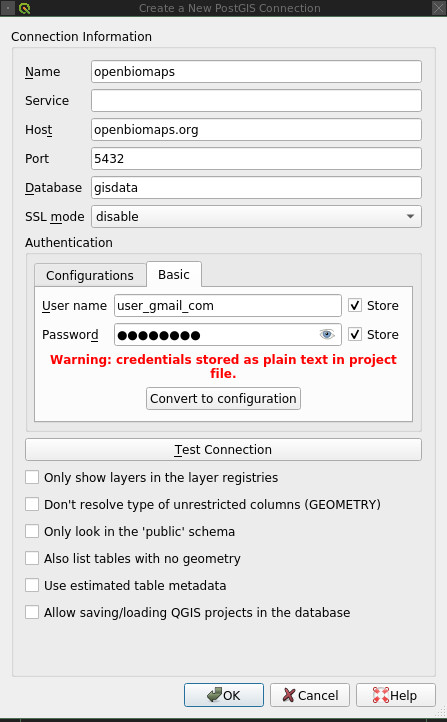
Nincsenek paraméterei
custom_filetype¶
Adat fájlok átalakítása, más rendszerek formátumára pl.: observado típusú .CSV
Nincsenek paraméterei
ebp¶
Automatikusan tölti fel speciális adatokat speciális felületekre pl: EBirds adatbázis
Nincsenek paraméterei
photos¶
Lehetővé teszi a fájl feltöltés funkciót, azáltal hogy létrehozza a obm_files_id oszloptípust, ami az OpenBioMaps saját oszloptípusa.
Bekapcsolás utáni elérési útvonal: Projekt adminisztráció -> Adatbázis oszlopok. Hozzáadjuk az adattáblánkhoz az obm_files_id oszlopot, majd ennek az oszlopnak az OpenBioMaps típusát “csatolmánynak” állítjuk a legördülő menüből.
Nincsenek paraméterei
taxon_meta¶
Nincsenek paraméterei
Tábla szintű modulok¶
additional_columns¶
Ha egy adatbázis több adattáblából áll azokat különböző változókkal össze lehet kötni.
Lekérdezésnél az egy azonosítóhoz tartozó összes adatot lekérdezi. Ezt a funkciót a térképes oldalon az “ignore table JOINS” beikszelésével figyelmen kívül lehet hagyni.
Például bizonyos odú projektekben külön táblázatban kezeljük az adatokat a szülőkről és a fiókákról, ha az egy odúhoz tartozó össze adatot megszeretnénk kapni, akkor az “odu_aszonosito” oszlopot adjuk meg “összekötő” változónak.
Paraméterezés: [Oszlop nevek]
allowed_columns¶
Itt lehet beállítani, hogy melyik oszlop legyen látható a különböző hozzáférési szinteken.
Akkor lehet használni ha az adattáblához van “rules” tábla is rendelve és a projekt alap hozzáférési szintje nem publikus.
Paraméterezés: { “for_sensitive_data”: […]
Azoknak az oszlopok, amiket láthatóvá szeretnénk tenni. Nem mutatja az adathoz tartozó geometriát. "for_no-geom_data": [...]
Azoknak az oszlopok, amiket láthatóvá szeretnénk tenni. "for_general": [...]
Azoknak az oszlopok, amiket láthatóvá szeretnénk tenni. }
bold_yellow¶
Vastag betűvel sárgán írt oszlop nevek az eredmény listákban. Lekérdezés után a “Kinyitható lista” táblához csatolt részletes leírásban vastag betűvel, sárgán írt oszlop nevek jelennek meg.
Ezzel a modullal határozható meg az is, hogy a mobil alkalmazásban a “Felvett adatok” menüpontban az adatfelvétel összefoglaló címkéin, milyen adatok jelenjenek meg.
Paraméterezés: [oszlop nevek]
box_load_coord¶
A térképes oldalon feltűnik a “pozíció” blokk a térkép alatt. Ha a kurzort mozgatjuk a térképen, akkor láthatjuk hogy a “pozíció” blokkban a koordináta folyamatosan változik, mintegy lekövetve a kurzorunk helyzetét a térképen.
Szintén a “pozíció” blokkban, ha beírjuk a szélességi és hosszúsági fokokat, akkor a kis, fekete “nyalókára” kattintva a téképen megjelenik a pontunk.
Paraméterezés: {
"wgs84":"4326", "eov":"23700" }
box_load_last_data¶
Létrehozza a Gyors lekérdezések opciót a térképes oldalon a térkép jobb oldalán. Három lehetőség közül lehet választani:
utolsó saját feltöltés,
legutolsó feltöltés (bárkié)
utolsó feltöltött sorok.
A modul oldalon be lehet állítani, hogy mennyi lehet az utolsó feltöltött sorok lekérdezett sor mennyisége. A másik két opció esetében mindig 1 sort ad vissza a modul.
Paraméterek: [A legutóbbi feltöltések rekordjainak száma, alapértelmezett érték 10]
box_custom¶
Egyéni doboz a térképi oldalon - csak a felhasználó által meghatározott verzió létezik. Az egyéni modult a local/includes/modules/ mappába kell helyezni.
Paraméterek: [Pl. hrsz_query].
Ahol a hrsz_query_Class egy osztály a local/includes/modules/hrsz_query.php fájlban.
Ennek az osztálynak legalább a print_box() és print_js() függvényeket kell tartalmaznia.
custom_data_check¶
(Custom data checks of upload data.)?
Nincsenek paraméterei
custom_notify¶
(Creates custom Postgres based notify events.)???
Nincsenek paraméterei
download_restricted¶
A lekérdezett adatok letöltése az adatbázis adminok jóváhagyásával lehetséges.
Nincsenek paraméterei
extra_params¶
(Extra input parameters for forms.)?
Nincsenek paraméterei
grid_view¶
Előre definiált poligonok szerint is lehet adatot lekérdezni.
SQL-ben kell beállítani a szükséges paramétereket
Paraméterezés:
layer_options
Paraméterezésre példa:
layer_options:kef_5 (dinpi_grid), utm_2.5 (dinpi_grid), utm_10 (dinpi_grid), utm_100 (dinpi_grid), original (dinpi_points,dinpi_grid),etrs(dinpi_grid) Példa trigger funkcióra:
Trigger on nnn_qgrids: ```sql CREATE TRIGGER self_update BEFORE INSERT OR UPDATE ON dinpi_qgrids FOR EACH ROW EXECUTE PROCEDURE update_qgrids_geometries() ``` Trigger on nnn table: ```sql CREATE TRIGGER update_qgrids AFTER INSERT OR DELETE OR UPDATE ON dinpi FOR EACH ROW EXECUTE PROCEDURE grid_geometries() ``` Function grid_geometries() ```sql BEGIN IF tg_op = 'INSERT' THEN EXECUTE format('INSERT INTO %I_qgrids (row_id,original) SELECT %L,%L::geometry',TG_TABLE_NAME,NEW.obm_id,NEW.obm_geometry); RETURN NEW; END IF; IF tg_op = 'UPDATE' THEN -- create original at first --EXECUTE format('INSERT INTO %I_qgrids (row_id,original) SELECT %L,%L::geometry',TG_TABLE_NAME,NEW.obm_id,NEW.obm_geometry); EXECUTE format('UPDATE %I_qgrids SET "original"=%L::geometry WHERE row_id=%L', TG_TABLE_NAME,NEW.obm_geometry,NEW.obm_id); RETURN NEW; END IF; IF tg_op = 'DELETE' THEN EXECUTE format('DELETE FROM %I_qgrids WHERE row_id=%L',TG_TABLE_NAME,OLD.obm_id); RETURN OLD; END IF; END; ``` Function update_qgrids_geometries() ```sql BEGIN -- Available shared grids tables: kef_5, kef_10, utm_2.5, utm_10, etrs -- Required output grids e.g.: kef_10x10, utm_10x10, etrs, snap EXECUTE FORMAT('SELECT st_transform(geometry,4326) FROM shared."kef_5x5" WHERE st_within(st_setsrid(%L::geometry,4326),st_transform(geometry,4326))',NEW.original) INTO NEW."kef_5"; EXECUTE FORMAT('SELECT st_transform(geometry,4326) FROM shared."kef_10x10" WHERE st_within(st_setsrid(%L::geometry,4326),st_transform(geometry,4326))',NEW.original) INTO NEW."kef_10"; EXECUTE FORMAT('SELECT st_transform(geometry,4326) FROM shared."utm_2.5x2.5" WHERE st_within(st_setsrid(%L::geometry,4326),st_transform(geometry,4326))',NEW.original) INTO NEW."utm_2.5"; EXECUTE FORMAT('SELECT st_transform(geometry,4326) FROM shared."utm_10x10" WHERE st_within(st_setsrid(%L::geometry,4326),st_transform(geometry,4326))',NEW.original) INTO NEW."utm_10"; EXECUTE FORMAT('SELECT st_transform(geometry,4326) FROM shared."utm_100x100" WHERE st_within(st_setsrid(%L::geometry,4326),st_transform(geometry,4326))',NEW.original) INTO NEW."utm_100"; EXECUTE FORMAT('SELECT st_transform(geometry,4326) FROM shared."etrs" WHERE st_within(st_setsrid(%L::geometry,4326),st_transform(geometry,4326))',NEW.original) INTO NEW."etrs"; EXECUTE FORMAT('SELECT st_SnapToGrid(%L::geometry,0.13,0.09)',NEW.original) INTO NEW."snap"; RETURN NEW; END; ```
identify_point¶
Egy vagy több pont azonosítása a térképen.
Egy kis buborékban láthatóvá tesz az adott adat pontról néhány információt, amit előzőleg már beállítottunk.
Paraméterezés: [Oszlop nevek]
join_tables¶
Ezzel a modullal engedélyezhető az adatlapon a csatolt táblák adatainak táblázatos megjelenítése. Jelenleg a modul csak egyszerű, egy egyenlőségen alapuló LEFT JOIN-t támogat csak.
Paraméterezés:
[
{
"table": "teszt_events",
"join_on": [
{
"ref_field": "obm_id",
"join_field": "patient_id"
}
]
},
{
"table": "teszt_masik",
"join_on": [
{
"ref_field": "obm_id",
"join_field": "fid"
}
]
}
]
list_manager¶
Az adatbázis oszlopoknál bekapcsol egy plusz funkciót, ami meghatározza a listát. ?
Nincsenek paraméterei
massive_edit¶
Lehetővé teszi a már feltöltött adatok szerkesztését a fájl feltöltés opción keresztül.
Csak akkor működik, ha az obm_id oszlop engedélyezve van.
Létre kell hozni egy külön formot a szerkesztéshez.
Nincsenek paraméterei
move_project¶
A projekt költöztetése egyik szerverről a másikra.
Nincsenek paraméterei
read_table¶
Görgethető html táblázatot hoz létre, ami egy linken keresztül elérhetővé lehet tenni.
Paraméterezés:
[{"table":"schema.table",
"label":"somesthing",
"orderby":"column"}, ... ]
restricted_data¶
(Rule based data restriction) ??
Nincsenek paraméterei
results_asCSV¶
Lekérdezésnél létrehoz egy letölthető .CSV fájlt.
A térkép alatt Mentési opciók fül lenyitásával találjuk meg ezt a fájlt.
Be kell hozzá kapcsolni a “results_button” modult, hogy láthatóvá váljon a Mentési opciók fül.
Paraméterezés: {“sep”: “”, “quote”:””}
results_asGPX¶
Lekérdezésnél létrehoz egy letölthető .GPX fájlt, amit koordináta kezelő szoftverekkel tudunk alkalmazni pl.: GPS.
A térkép alatt Mentési opciók fül lenyitásával találjuk meg ezt a fájlt.
Be kell hozzá kapcsolni a “results_button” modult, hogy láthatóvá váljon a Mentési opciók fül.
- Paraméterezés:
{“name”: “oszlop”, “description”: [“oszlop1”, “oszlop2”, … ]}
results_asTable¶
Lekérdezésnél létrehoz egy .html fájlt.
A térkép alatt Mentési opciók fül lenyitásával találjuk meg ezt a fájlt.
Be kell hozzá kapcsolni a “results_button” modult, hogy láthatóvá váljon a Mentési opciók fül.
Nincsenek paraméterei
results_asJSON¶
Lekérdezésnél létrehoz egy letölthető .JSON fájlt.
Nincsenek paraméterei
results_asList¶
Lehetővé teszi a listás lekérdezést.
Lekérdezés után a térképes oldalon megjelenik a Megjelenítési opciók fülben a “Kinyitható lista” opció, ami csak feltöltés azonosítóját mutatja. A részletekre kattintva a feltöltéshez tartozó összes adat megjelenik egy külön ablakban.
Be kell hozzá kapcsolni a “results_button” modult, hogy láthatóvá váljon a Megjelenítési opciók fül.
Nincsenek paraméterei
results_asSHP¶
Az eredmények SHP fájlként menthetők. A különböző geometriatípusokhoz külön fájlok jönnek létre. Ezek egy zip-archívumban tölthetők le.
Nincsenek paraméterei
results_asKML¶
Lekérdezésnél létrehoz egy letölthető .KML fájlt
Paraméterezés:
{"name": "oszlop", "description": ["oszlop1", "oszlop2", ... ]}
results_asStable¶
Létrehoz egy kompakt táblázatot, amiben csak az általunk választott oszlopok lesznek benne.
Be kell hozzá kapcsolni a “results_button” modult, hogy láthatóvá váljon a Megjelenítési opciók fül.
Paraméterezés: [Oszlop nevek]
results_specieslist¶
Lekérdezés után a térképes felületen a térkép alatt az Összefoglaló fülben létrehozza “Lekérdezésben előforduló fajok listáját”.
Be kell hozzá kapcsolni a “results_summary” modult, hogy láthatóvá váljon az Összefoglaló fül.
Nincsenek paraméterei
results_summary¶
A térképes oldalon lekérdezés után létrehozza az Összefoglaló fület a térkép alatt.
Kiírja a találatok számát.
Nincsenek paraméterei
simple_search¶
Google-szerű automatikus kereső motor, több mezőben keres egyszerre, például, megfigyelő és fajnév
Nincsenek paraméterei
text_filter¶
Lehetővé teszi bizonyos oszlopok alapján szűrjük a meglévő adatokat pl.: év, helyszín, feltöltő.
A térképes oldalon létrehozza a Szöveges szűrők ablakot a térképes oldal jobb felén.
Ha be van kapcsolva a “text_filter2” modul nem használható.
Paraméterezés: Oszlop nevek és specieális kereső mezők. Pl.:
[“obm_datum”,
"obm_uploading_date", "obm_uploader_user", "obm_taxon"] Létre lehet hozni egymásba épített szűrőket
pl.: faj::colour_rings <- csak az adott fajon belül feltett színes gyűrű kombinációkat mutatja Létre lehet hozni legördülő (autocomplete) listákat
pl.: faj::autocomplete <- legördülő menüből választhatunk, hogy melyik fajra szeretnénk szűrni Kombinálhatjuk az egymásba épített és a legördülő menüt
pl.: faj:nested(colour_rings):autocomplete Akár egyedszám/populáció méeret szerint is lehet szűrni pl.: d.egyedszam:values(): Itt a "d." azt jelenti, hogy a "d" SQL aliassal jelölt táblából kérdezzen. Aliasok hazsnálata: táblaalias.oszlop formátumban kell megadni, ha joinolt táblákat hazsnálunk, vagy akkor is, ha használunk aliast az SQL query-nkben.
text_filter2¶
Lehetővé teszi bizonyos oszlopok alapján szűrjük a meglévő adatokat pl.: év, helyszín, feltöltő.
A térképes oldalon létrehozza a Szöveges szűrők ablakot a térképes oldal jobb felén.
Ha be van kapcsolva a “text_filter” modul nem használható.
Fejlesztés alatt!
Paraméterezés: {…}
transform_data¶
Lekérdezésnél átalakítja a kimeneti adatot pl.: geometria -> wkt
Paraméterezés:
{
"obm_geometry":"geom",
"obm_uploading_id":"uplid",
"tema":"mmm"
}
job_manager (validation)¶
A job_manager modullal a háttérfolyamatokkal kapcsolatos műveleteket lehet elvégezni. A modul paraméterei a háttérfolyamatok nevei.
Egy új paraméter felvétele regisztrálja háttérfolyamatot a validation_jobs táblában, valamint létrehozza a háttérfolyamat fájljait: egy modul fájlt a modules/validation_modules mappába, egy job fájlt pedig a jobs mappába.
Paraméterezés: [A háttérfolyamatok nevei]
Publikált háttérfolyamatok:
observation_lists
leírás: A mobilalkalmazásban rögzített megfigyeléslistákat másolja át az ideiglenes táblából a céltáblába. Kitölti az obm_obsevation_list_id oszlopot, a listakezdés és befejezés oszlopokat és az időtartam oszlopot. A lista feldolgozása nem történik meg, ha a lista-rekordban szereplő adatszám nem egyezik a ténylegesen feltöltött adatok számával. paraméterezés: * list_start_column (string): lista indítás ideje oszlop neve * list_end_column (string): lista befejezés ideje oszlop neve * list_duration_column (string): lista időtartama ideje oszlop neve * only_time (boolean): teljes dátumot, vagy csak időt ment * time_as_int (boolean): csak akkor működik, ha az only_time igaz - átalakítja az időt percekké { "táblanév": { "list_start_column": "time_of_start", "list_end_column": "time_of_end", "list_duration_column": "duration", "only_time": true, "time_as_int": true } } } incomplete_observation_lists
leírás: Ha feltöltött lista adatszáma nem egyezik a lista-rekord measurements_num értékével, akkor a listát ez a háttérfolyamat dolgozza fel. Ha a különbség a beállított tolerancia határon belül van, akkor a lista-rekord measurements_num értékét átállítja a valós adatszámra, és küld erről egy üzenet. Ezt a listát az observation_list következő futása fel fogja dolgozni. Ha a hiány nagyobb mint a toleraciaérték, akkor csak egy üzenet jön, a továbbiakat kézzel kell elvégezni. paraméterezés: * mail_to (int): egy role_id, akinek megy az üzenet * diff_tolerance (int): hiány toleranciaérték * days_offset (int): lista feldoldozásának késleltetése, napokban megadva { "táblanév": { "mail_to": 1265, "diff_tolerance": 2, "days_offset": 2 } }
